Aprobación de solicitudes en dispositivos móviles mediante Power Automate
Si un flujo de nube le identifica como aprobador y ha instalado la aplicación móvil para Power Automate, recibirá una notificación push cada vez que se solicite que lo apruebe.
Este artículo le guía a través de varios escenarios comunes que es probable que encuentre al administra solicitudes de aprobación en la aplicación móvil de Power Automate.
Nota
Las imágenes de este tema son de un dispositivo Android; sin embargo, en iOS el proceso es similar.
Requisitos previos
Para completar este tutorial, se necesita:
- Un dispositivo Android o iOS que ejecute la aplicación móvil de Power Automate.
- Ser designado aprobador en un flujo de aprobación.
- Solicitudes pendientes de aprobación.
Visualización de solicitudes pendientes
Abra la aplicación móvil para Power Automate.
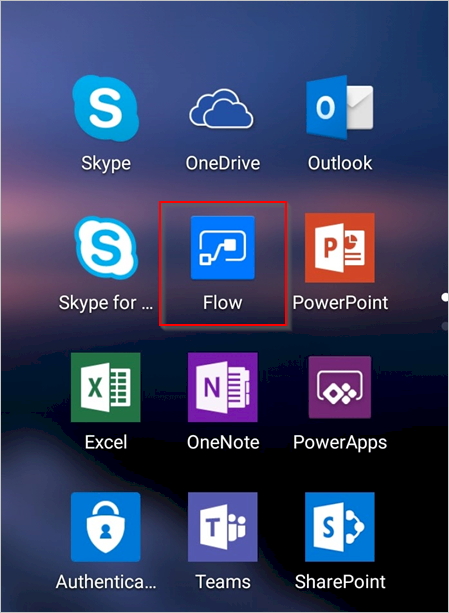
Seleccione APROBACIONES en la esquina superior derecha.
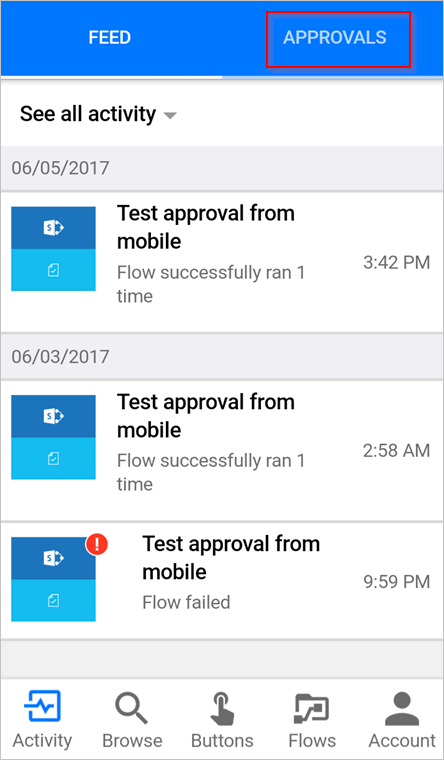
Vea todas las aprobaciones pendientes:
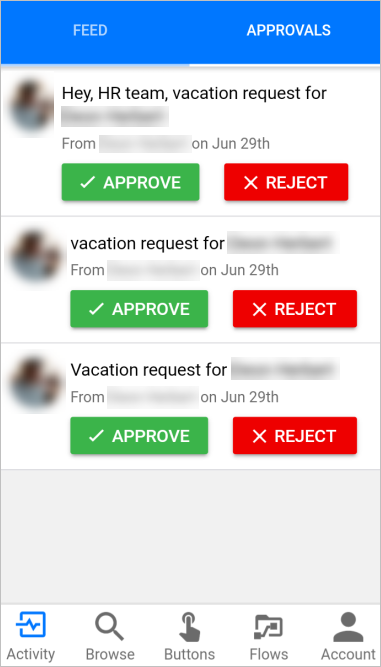
Si no hay solicitudes de aprobación pendientes, cree un flujo de aprobación, configúrese como aprobador y desencadene el flujo. Las solicitudes de aprobación aparecen en el centro de aprobaciones unos segundos después de que el flujo se desencadena y se envía una solicitud de aprobación.
Aprobar solicitudes y dejar un comentario opcional
Si no lo ha hecho, siga los pasos anteriores para ver las solicitudes pendientes.
Seleccione APROBAR en la solicitud que desea aprobar.
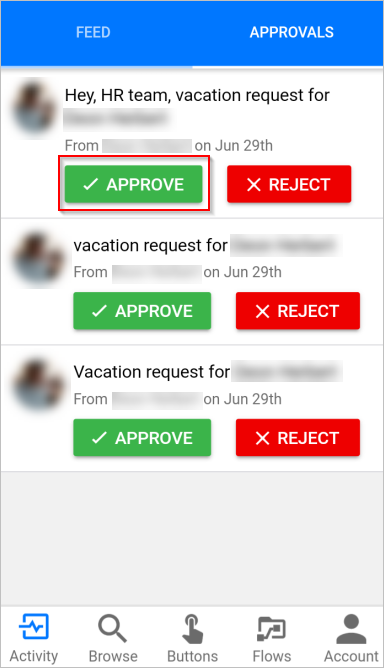
(Opcional) seleccione Agregar comentario (opcional).
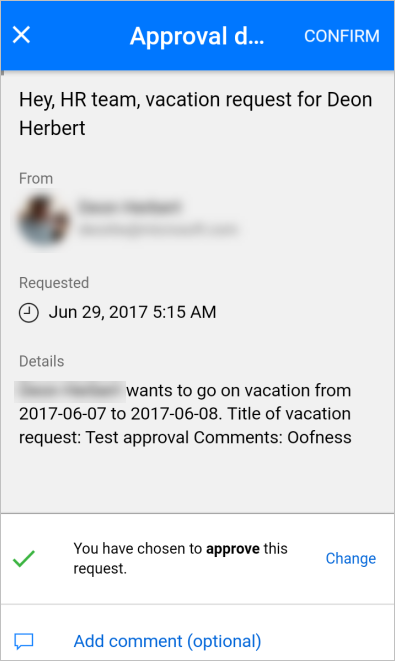
Escriba un comentario en la pantalla Agregar comentario.
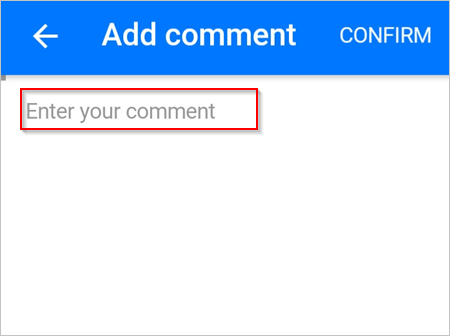
Seleccione CONFIRMAR en la esquina superior derecha.
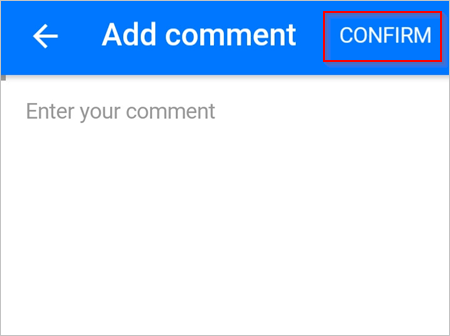
La pantalla de operación correcta se muestra después de que el flujo registra su decisión.
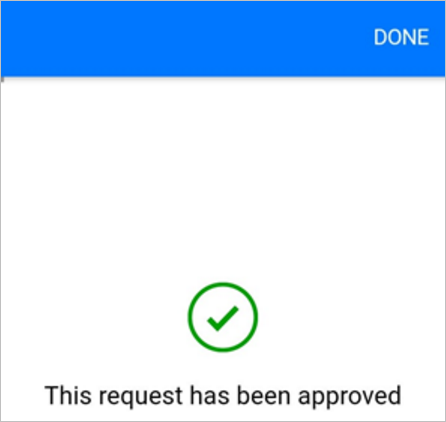
Rechazar solicitudes y dejar un comentario opcional
Siga los pasos para aprobar una solicitud, pero seleccione RECHAZAR en el segundo paso.